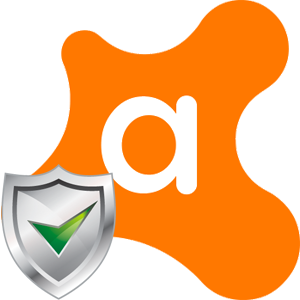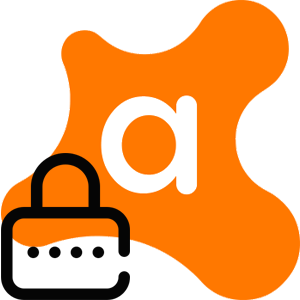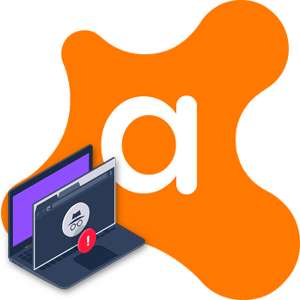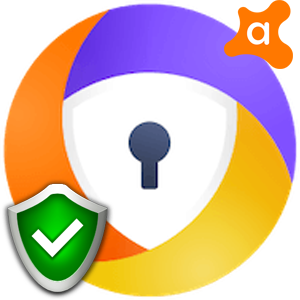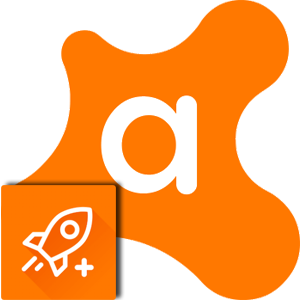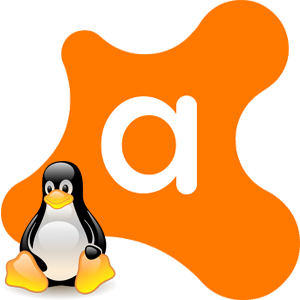Что делать, если Аваст пишет UI Failed to load? Эта ошибка говорит о том, что по каким-то причинам графический интерфейс пользователя не смог загрузиться. Поэтому проблему нужно решать. И мы попытаемся рассказать о том, как это сделать.
Отключение мешающей службы
Как бы это странно ни звучало, но в составе Windows есть службы, которые могут негативно повлиять на работу антивируса. И как раз из-за них может возникнуть пресловутая ошибка. Единственное решение – отключить проблемный компонент.
Для этого нам потребуется покопаться в весьма серьезных настройках операционной системы. Поэтому без подробной инструкции никак не обойтись. Она расскажет о том, что и как нужно делать и убережет от досадных ошибок.
- Итак, сначала запускаем меню «Пуск» при помощи соответствующей кнопки на панели задач.
- Далее перемещаемся в каталог «Служебные – Windows» и кликаем по пункту «Панель управления».
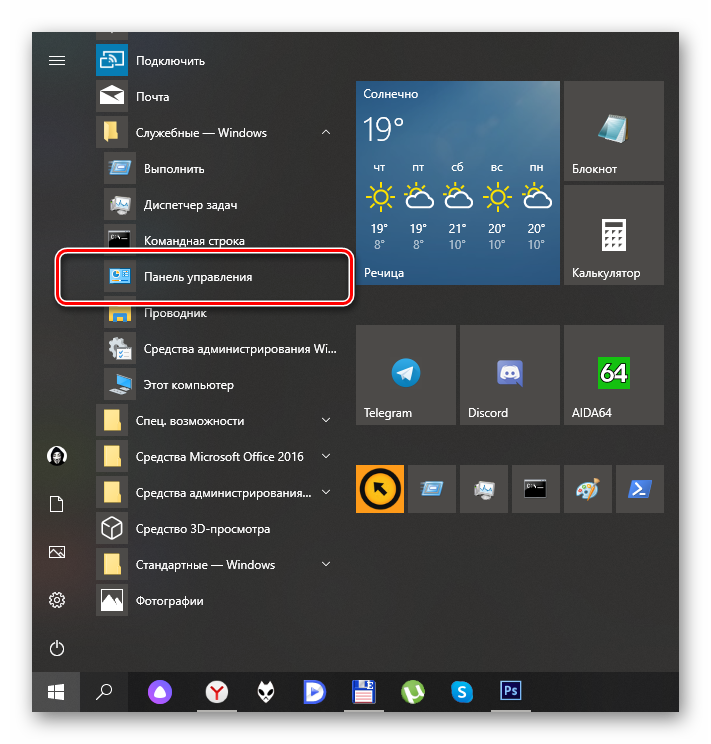
- Запускается панель. Здесь нужно выбрать компонент «Администрирование».
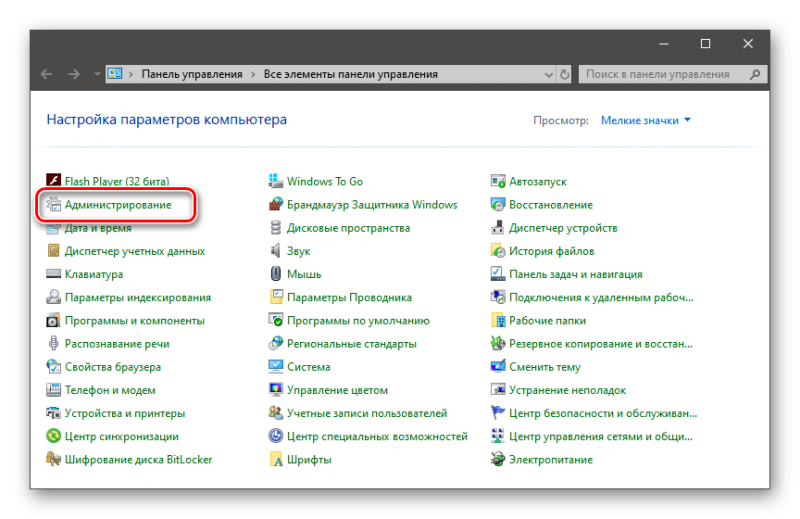
- В нем кликаем по ссылке «Службы».
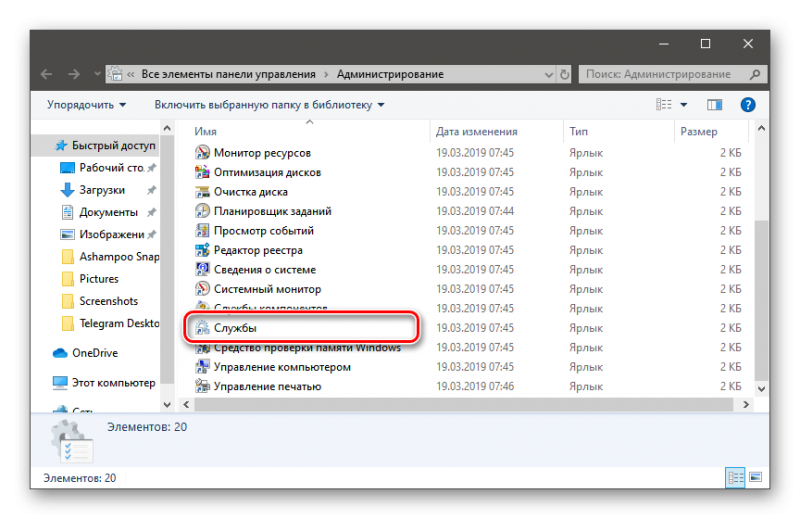
- Теперь в списке ищем «Службы удаленных рабочих столов» и дважды кликаем по названию.
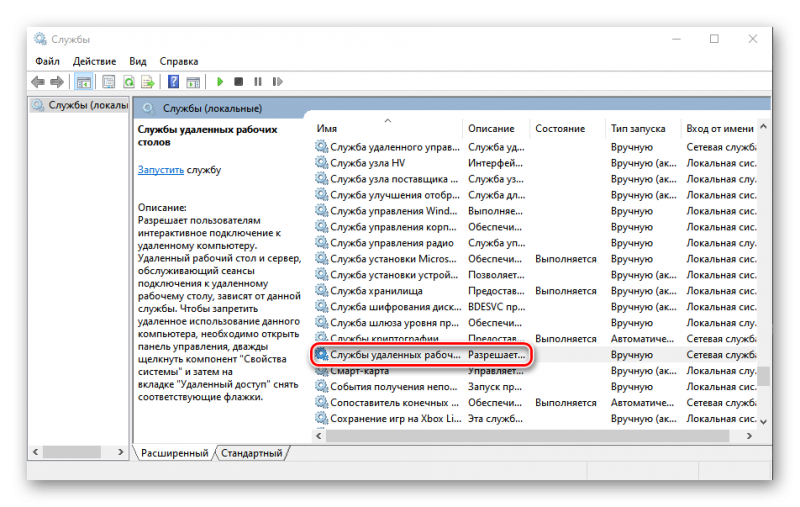
- В появившемся окошке щелкаем по кнопке «Остановить».
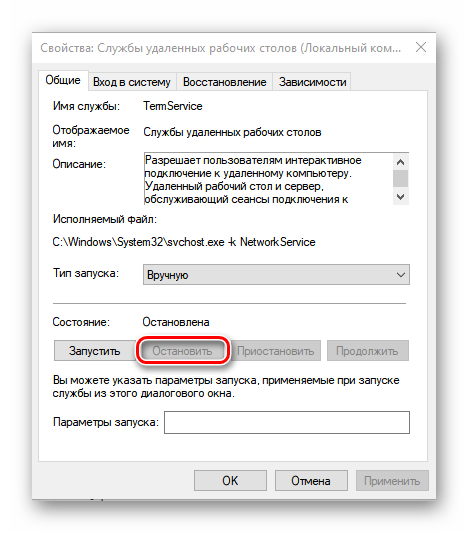
- В графе «Тип запуска» выбираем «Отключена».
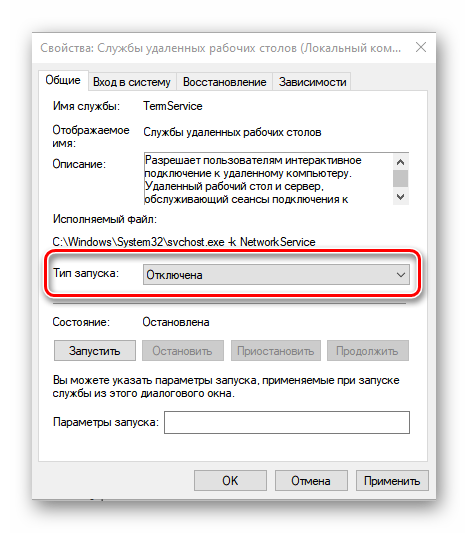
- Последовательно нажимаем «Применить» и «ОК».
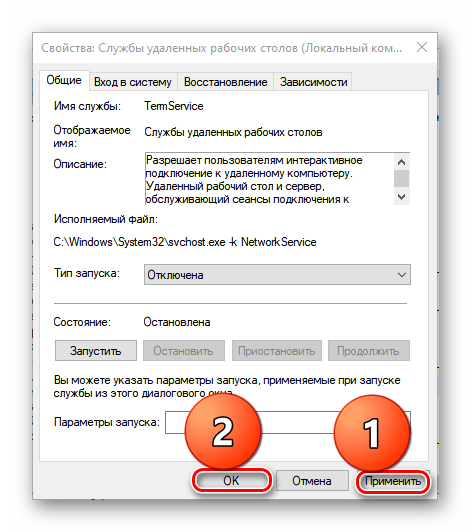
- Перезагружаем компьютер.
После рестарта с графическим интерфейсом антивируса должно все быть нормально. Если этого не произошло, то придется прибегать к более серьезным мерам. И о них мы поговорим в следующей главе нашего материала.
Переустановка антивируса
К сожалению, если предыдущий вариант не помог, то остался всего один вариант – полная переустановка антивируса. Возможно, только это может исправить ситуацию. Быть может, установка прошла некорректно. Отсюда и все проблемы.
Для начала мы поговорим о деинсталляции. И только потом рассмотрим процесс новой установки. Для удаления мы будем использовать инструменты Windows и сторонние программы для последующего удаления хвостов. Вот соответствующая инструкция.
- Кликаем по кнопке «Пуск».
- В нем переходим в каталог «Служебные – Windows» и кликаем по пункту «Панель управления».
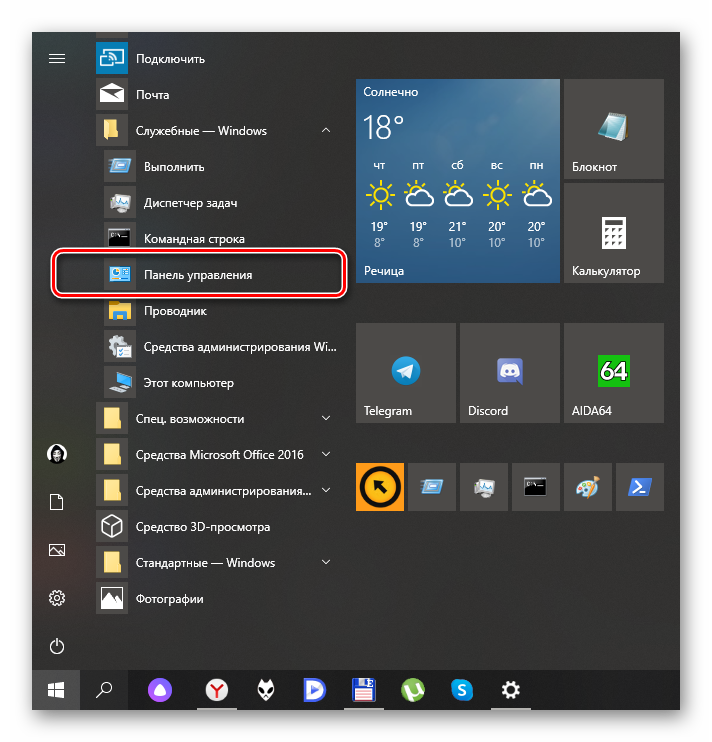
- Далее щелкаем по элементу «Программы и компоненты».
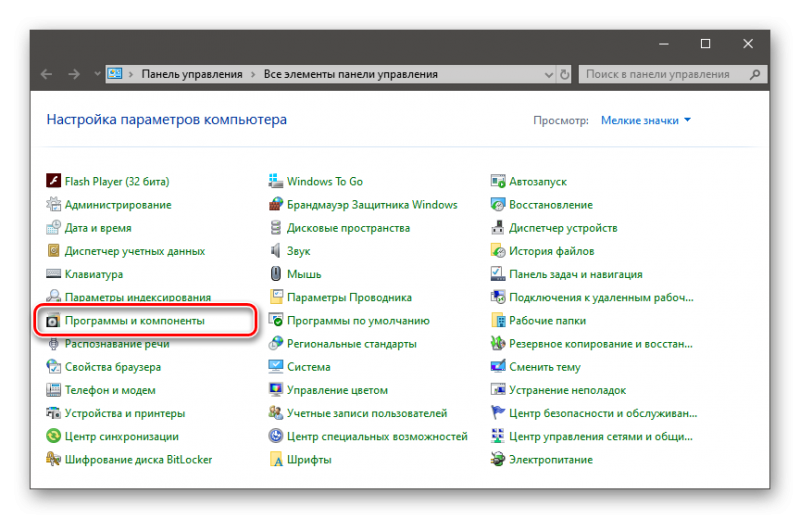
- Откроется список установленных приложений. Здесь ищем «Avast Free Antivirus» и кликаем по записи правой кнопкой мыши.
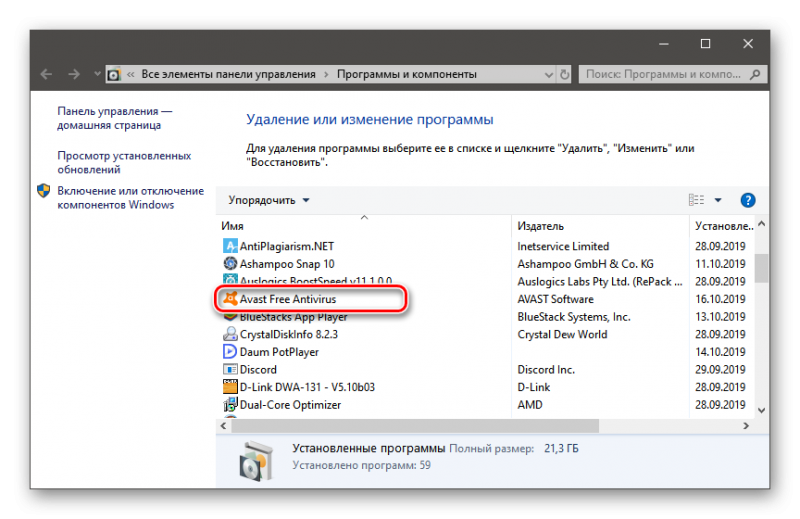
- В появившемся меню выбираем пункт «Удалить».
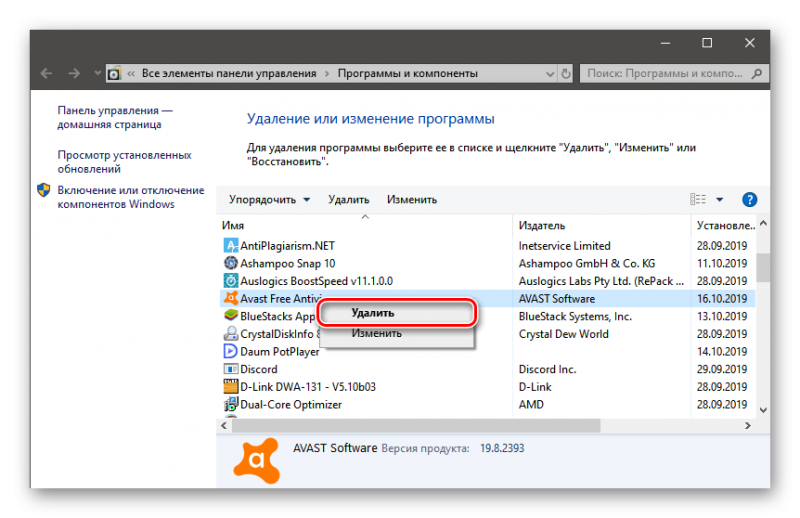
- Появится окно инсталлятора, в котором нужно щелкнуть «Удалить».
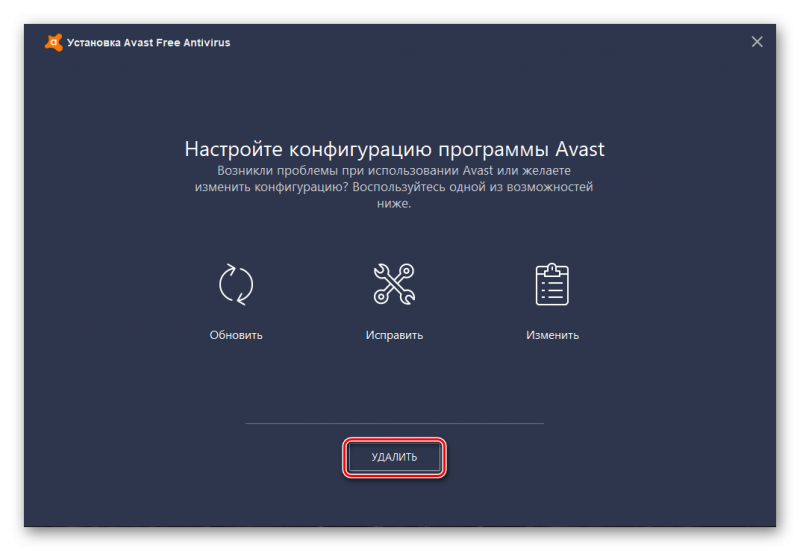
- Затем нажимаем «Завершить».
После этого обязательно нужно почистить реестр при помощи CCleaner (или чего-нибудь подобного). Только после этого можно перезагружать машину. После рестарта приступаем к инсталляции антивируса. Вот соответствующая инструкция.
- Переходим на официальный сайт антивируса — https://www.avast.ru/.
- На появившейся странице нажимаем кнопку «Бесплатная загрузка для ПК». Скачивание начнется автоматически.
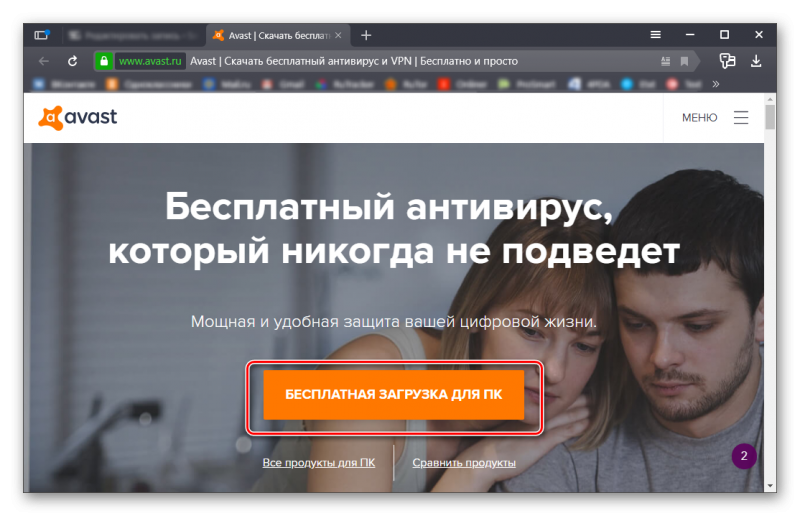
- По завершении процесса закрываем браузер и запускаем «Проводник».
- Перемещаемся в каталог загрузки и запускаем двойным кликом файл «avast_free_antivirus_setup_online.exe».
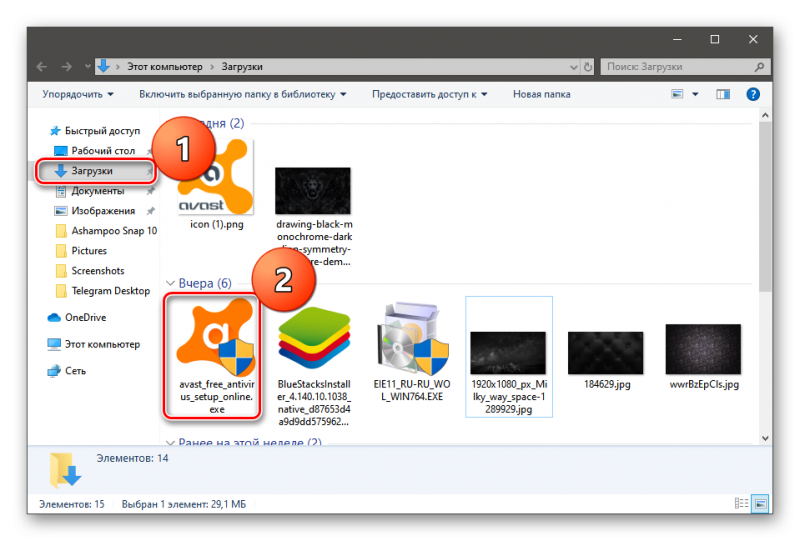
- Затем просто нажимаем на кнопку «Установить».
Все остальное установщик сделает без участия пользователя. Если инсталляция пройдет успешно, то вышеупомянутая ошибка более не появится. Можно будет использовать антивирус в штатном режиме. Такой вариант, конечно, требует много времени, но зато является действенным.
Заключение
В рамках данного материала мы поговорили о том, что делать, если в антивирусе Avast появляется ошибка, связанная с графическим интерфейсом пользователя. У этой проблемы есть всего два решения. И одно из них довольно радикальное. В любом случае, мы предоставили подробнейшие инструкции для каждого из них. Эти алгоритмы помогут пользователям сделать все правильно и не совершить досадных ошибок.